-
Última Versión
-
Sistema Operativo
Windows XP / XP64 / Vista / Vista64 / Windows 7 / Windows 7 64
-
Ránking Usuario
Haga clic para votar -
Autor / Producto
-
Nombre de Fichero
VMware-player-3.0.0-203739.exe
-
MD5 Checksum
d7ecfd5d400a5b44bfaee4e8facc07f5
En ocasiones, las últimas versiones del software pueden causar problemas al instalarse en dispositivos más antiguos o dispositivos que ejecutan una versión anterior del sistema operativo. Los fabricantes de software suelen solucionar estos problemas, pero puede llevarles algún tiempo. Mientras tanto, puedes descargar e instalar una versión anterior de VMware Player 3.0.0 Build 203739.
Para aquellos interesados en descargar la versión más reciente de VMware Workstation Player o leer nuestra reseña, simplemente haz clic aquí.
Todas las versiones antiguas distribuidas en nuestro sitio web son completamente libres de virus y están disponibles para su descarga sin costo alguno.
Nos encantaría saber de ti
Si tienes alguna pregunta o idea que desees compartir con nosotros, dirígete a nuestra página de contacto y háznoslo saber. ¡Valoramos tu opinión!
Qué hay de nuevo en esta versión:
- Máquina Virtual con Fácil de Instalar — Crear una máquina virtual e instalar cualquier sistema operativo invitado, con Fácil de Instalar.
- Nueva Interfaz de Usuario — el Uso de la nueva interfaz de usuario para crear máquinas virtuales y editar la configuración de la máquina virtual.
- Windows 7 — Crear y ejecutar Windows 7 de 32 bits y de 64 bits de máquinas virtuales con VMware Workstation. Estación de trabajo de VMware se ha mejorado el rendimiento y aprovechar el nuevo Windows 7 características Vivo incluyendo Miniaturas y Aero Peek.
- Aero Glass — Un nuevo Windows Display Driver Model (WDDM) controlador de gráficos ha sido desarrollado para Windows Vista y Windows 7 máquinas virtuales. El controlador WDDM puede mostrar el Aero de Windows interfaz de usuario, OpenGL 1.4, y Shader Model 3.0. Para obtener más información sobre el VMware recomienda hardware de gráficos, consulte la Estación de trabajo de VMware Manual del Usuario.
- Modo de Windows XP Compatible — Importación de Windows XP en el Modo de máquina virtual con VMware Player 3.0 y ejecutar la máquina virtual sin que se le pida que introduzca una clave de licencia de Windows XP. VMware Player permite que el Windows XP en el Modo de máquina virtual para tomar ventaja de más de un procesador, de procesamiento de gráficos de alta calidad, se integran a la perfección con la Unidad, y transferir archivos fácilmente con la función de arrastrar y soltar, y las carpetas compartidas. VMware Player también tiene la capacidad para ejecutar de forma simultánea con el Modo de Windows XP.
- Gráficos 3D de Mejoras para Windows XP huéspedes — OpenGL 2.1 y soporte para Shader Model 3.0 ya está disponible para las máquinas virtuales Windows XP. El XPDM (SVGAII) controlador de gráficos que funciona con Windows XP, Windows Vista y Windows 7. Sin embargo, sólo las máquinas virtuales Windows XP instale el XPDM controlador de gráficos por defecto. Para cambiar los controladores de gráficos en el sistema operativo invitado, consulte Cómo Cambiar Entre SVGAII y Controladores WDDM.
- presentación de Varios monitores — las máquinas Virtuales pueden ahora tomar ventaja de varios monitores.
- Advanced Linux Sound Architecture (ALSA) — ALSA mejora significativamente el sonido de las máquinas virtuales que se ejecutan en un host Linux y transmite el audio de cada máquina virtual en un canal separado, de modo que múltiples máquinas virtuales se pueden escuchar simultáneamente.
- Arrastrar y Soltar Mejoras — Arrastrar y soltar las mejoras incluyen soporte para nuevos tipos de archivo, incluyendo imágenes y texto con formato y ampliar el actual capacidad de arrastrar y soltar los archivos a un conjunto más amplio de huésped y anfitrión de los sistemas operativos.
- En-la Demanda de las Herramientas de VMware Descargar — En la demanda de capacidad de descarga proporciona la más reciente de las Herramientas de VMware para el sistema operativo invitado. Esta característica reduce el tamaño de la descarga de los productos de VMware mediante la descarga sólo el conjunto de Herramientas de VMware y permite VMware para la liberación de nuevas versiones con frecuencia.
- Impresión Virtual — la Impresión de las máquinas virtuales sin la asignación de impresoras de red o instalación de controladores de impresora en la máquina virtual. Con la impresión virtual habilitada en la configuración de la máquina virtual, todas las impresoras instaladas en el sistema operativo host están disponibles en el sistema operativo invitado. Esta funcionalidad está habilitada a través de una asociación con ThinPrint, Inc.
- VIX API de VMware Player — los proveedores de Software pueden utilizar el VIX funcionalidad para agregar su propia interfaz para el VMware Player barra de menú.
 OperaOpera 109.0 Build 5097.68 (64-bit)
OperaOpera 109.0 Build 5097.68 (64-bit) iTop VPNiTop VPN 5.4.0 - Fast, Safe & Secure
iTop VPNiTop VPN 5.4.0 - Fast, Safe & Secure PhotoshopAdobe Photoshop CC 2024 25.7 (64-bit)
PhotoshopAdobe Photoshop CC 2024 25.7 (64-bit) iAnyGoTenorshare iAnyGo 4.0.15
iAnyGoTenorshare iAnyGo 4.0.15 Opera GXOpera GX 109.0.5097.70 (64-bit)
Opera GXOpera GX 109.0.5097.70 (64-bit) Adobe AcrobatAdobe Acrobat Pro 2024.002.20687
Adobe AcrobatAdobe Acrobat Pro 2024.002.20687 BlueStacksBlueStacks - Play on PC 5.21.150
BlueStacksBlueStacks - Play on PC 5.21.150 Hero WarsHero Wars - Online Action Game
Hero WarsHero Wars - Online Action Game Data Recovery4DDiG Windows Data Recovery 9.8.6
Data Recovery4DDiG Windows Data Recovery 9.8.6 TradingViewTradingView - Trusted by 60 Million Traders
TradingViewTradingView - Trusted by 60 Million Traders

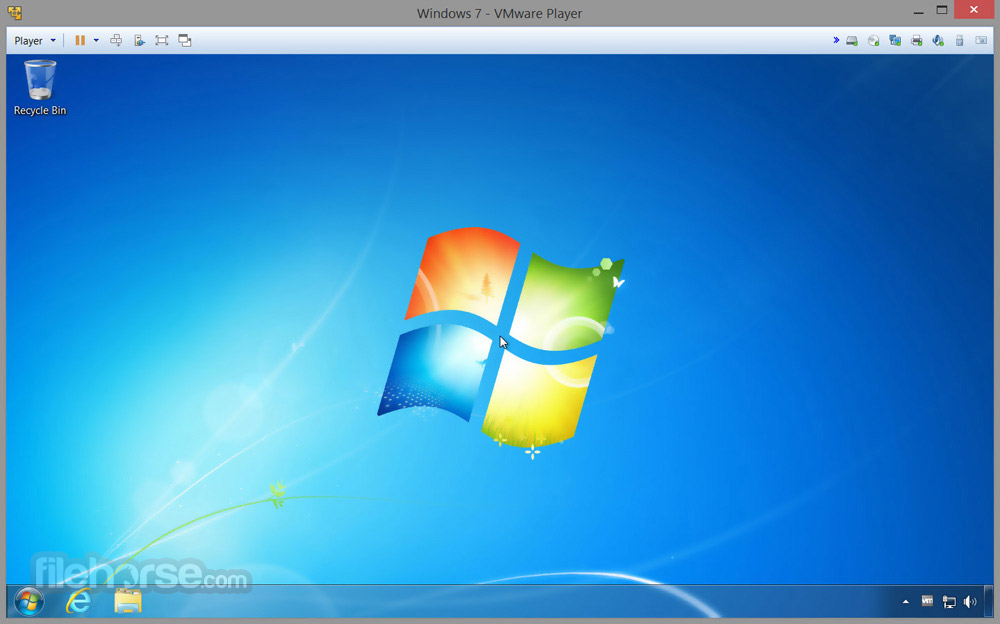


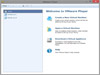

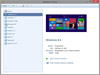
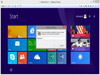
Comentarios y Críticas de Usuarios